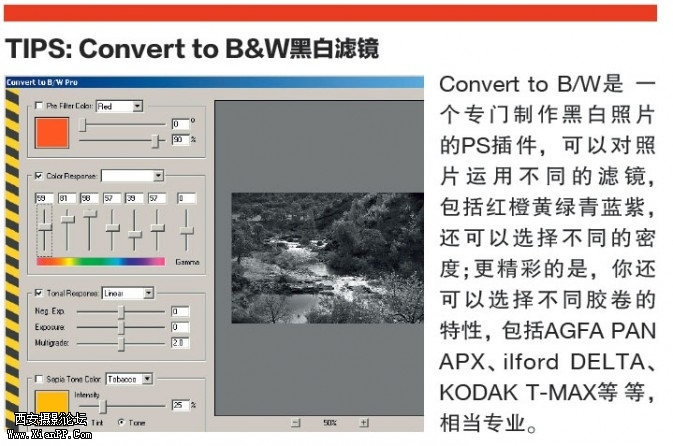 “Lab通道”实现高反差对比1.选择Lab模式
“Lab通道”实现高反差对比1.选择Lab模式
之前的方法会对作品本身细节的损失比较大,我们再介绍一种细节损失较小的方法。打开Photoshop后,首先选择“图像”,选择“模式——Lab颜色”,这是我们处理黑白的第一步。Lab是比RGB色域更宽广的色彩模式,在RGB图像转换成Lab模式,然后在两模式之间互相转换是无色彩损失的。
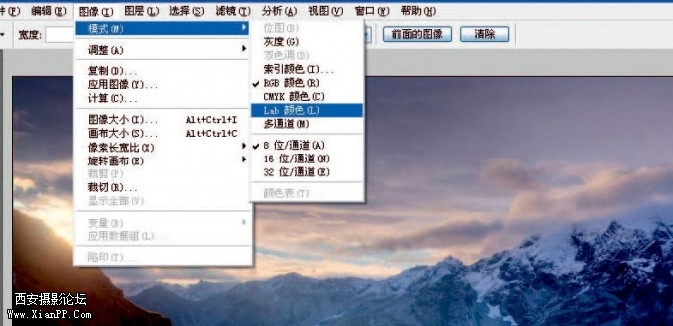 2.选择“明度”通道
2.选择“明度”通道
点击右下角面板的“通道”,可以看到Lab模式下分成三个通道:“L”通道专门保存亮度信息;a、b通道保存的是色彩信息,点击“L”通道。这样转换的黑白照片保留了全部的亮度信息,为后期处理能最大限度的保留亮度信息。因此,这种方法才会对细节的损失较少。
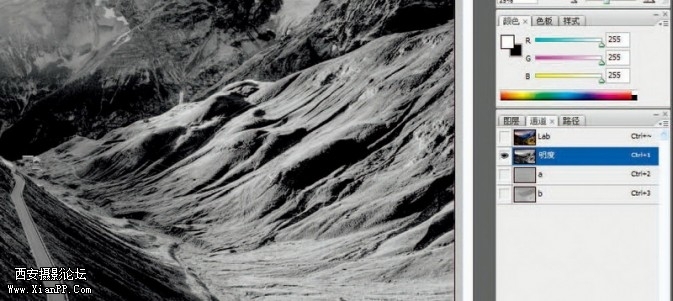 3.将“L”通道转灰
3.将“L”通道转灰
再次选择“图像”菜单下的“模式”选项,选择“灰度”选项。这时电脑会跳出对话框询问你要扔掉其他通道吗?我们选择“确定”。这时候,面板右下角会只剩下一个叫做“灰色”的图层。Lab转换方法生成的黑白照片通常颜色较浅,画面干净,反差比前面的方法舒服。一般来说都要再处理。
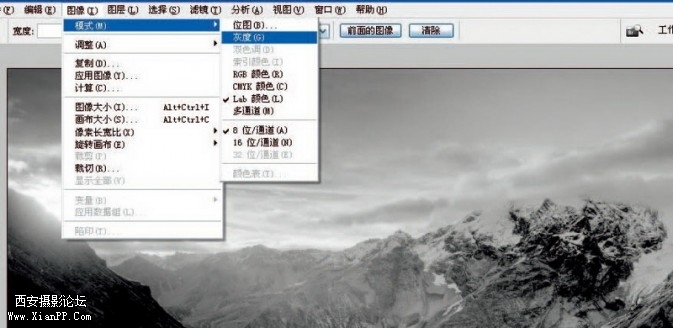 4.利用“色阶”让反差更大
4.利用“色阶”让反差更大
我们发现Lab转换后的黑白作品不能让我们完全满意,没有出现像亚当斯提到的“丰富的区域”,我们再选择色阶工具对整体对比度进行调节,将两端的三角形滑块略微像中心移动,观察直方图的影调是偏于高光还是阴影,再滑动中心灰色箭头以适应。
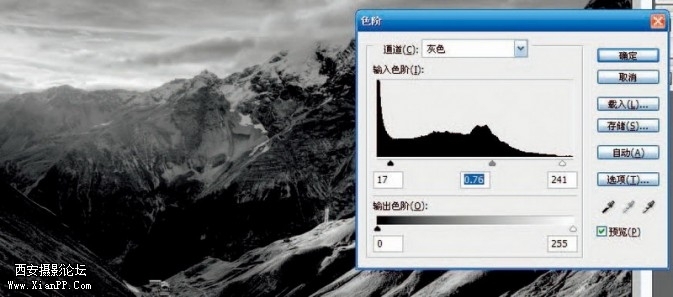
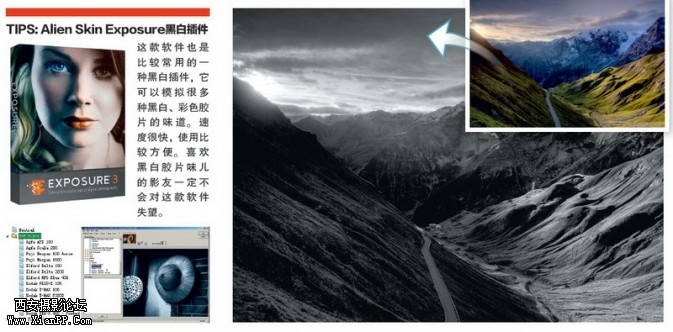 “渐变映射”创造黑白自然过渡1.选择“渐变映射”
“渐变映射”创造黑白自然过渡1.选择“渐变映射”
打开图片后,我们设置前景色为黑色,背景色为白色,为后面渐变做准备。选择“图像—调整”中的“渐变映射”。也就是说,我们在图片上附着一层由黑至白的映射层。黑色与白色自动套用到图像上,成为黑白照片,比直接去色和将饱和度设为0好得多。
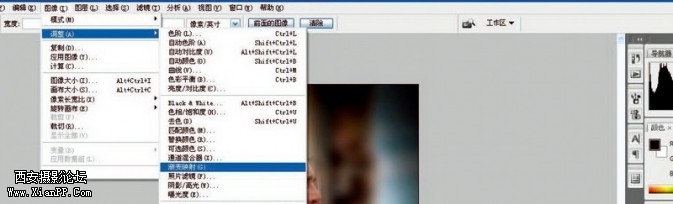 2.勾选“仿色”
2.勾选“仿色”
打开“渐变映射”后,我们将“仿色”选项勾上,作用是让黑到白的过渡更加自然。如果感觉处理的影调还不是很满意,我们可以用鼠标双击渐变色条,调出“渐变编辑器”,在下方的渐变滑条上滑动下方的3个三角进行高光和阴影区域的调整。

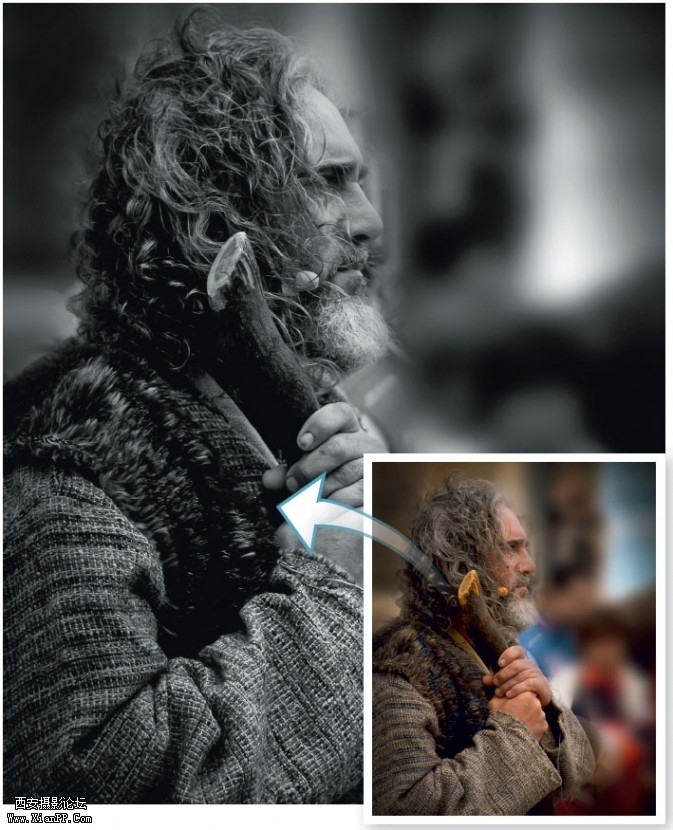 利用“计算”进行黑白创作1.运行“计算”命令
利用“计算”进行黑白创作1.运行“计算”命令
选择“图像——计算”直接调出“计算”命令。这个命令是从彩色图片中选择两个通道,使用“计算”中的“混合”生成一个新的灰度通道。默认状态下两个源是“红色通道”,混合方式是“正片叠底”,这会极度地压暗作品的高光部分,让作品欠曝严重。
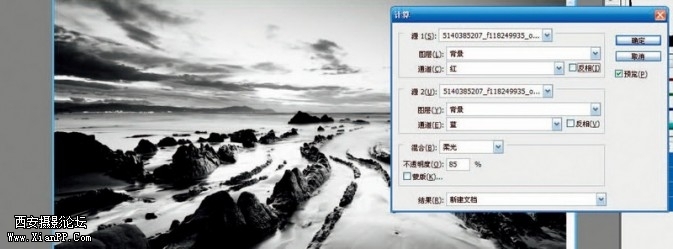 2.混合不同通道
2.混合不同通道
接下来的调整的可选余地非常多。这幅作品,我们选择绿色和蓝色通道混合,混合模式选为“柔光”,不透明度选择“70%”,赋予作品更多的层次。在“结果”选项里,选择“新建文档”。









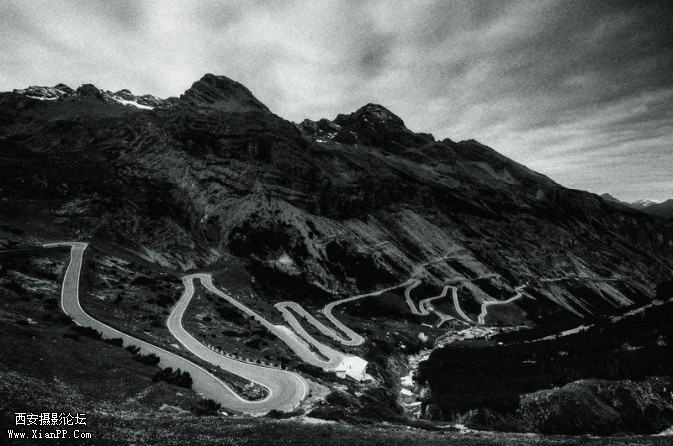

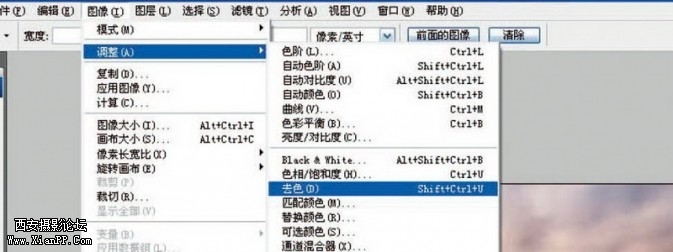
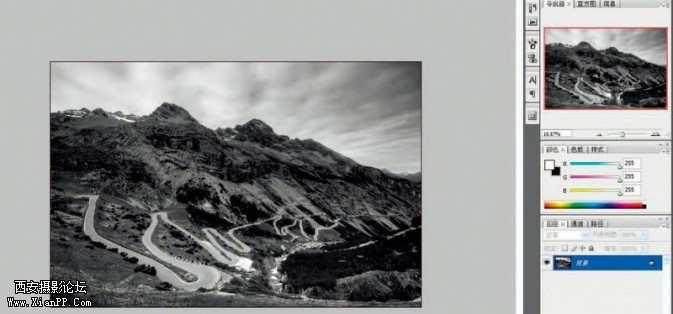

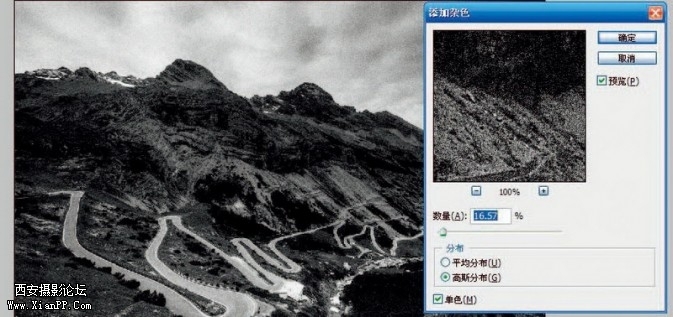
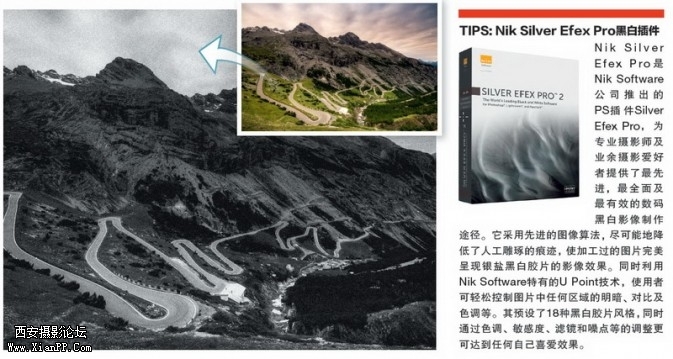
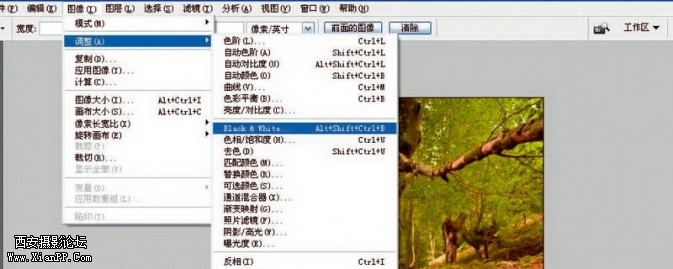
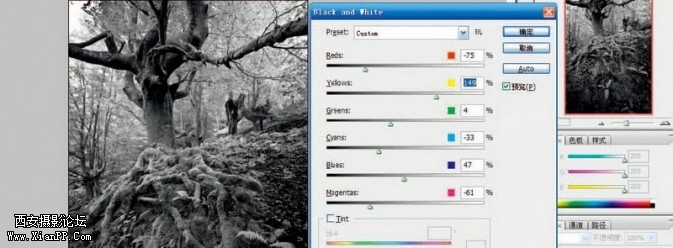
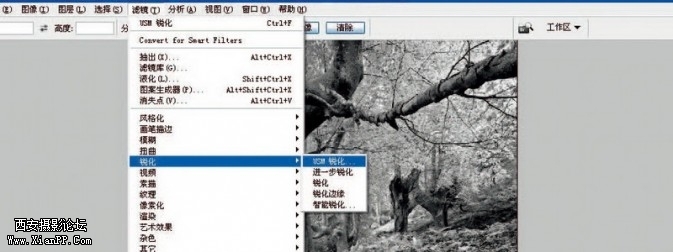
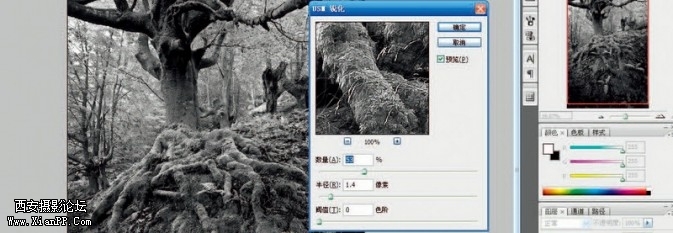
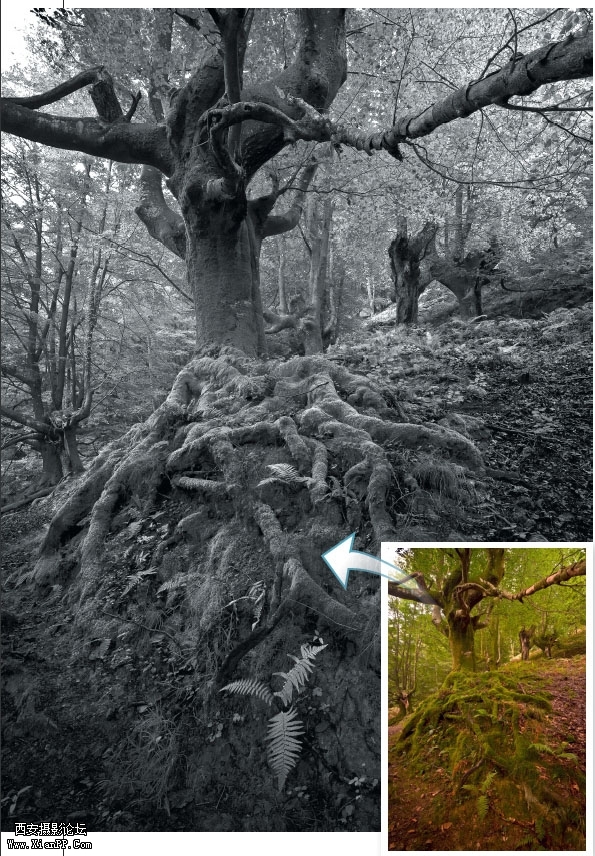
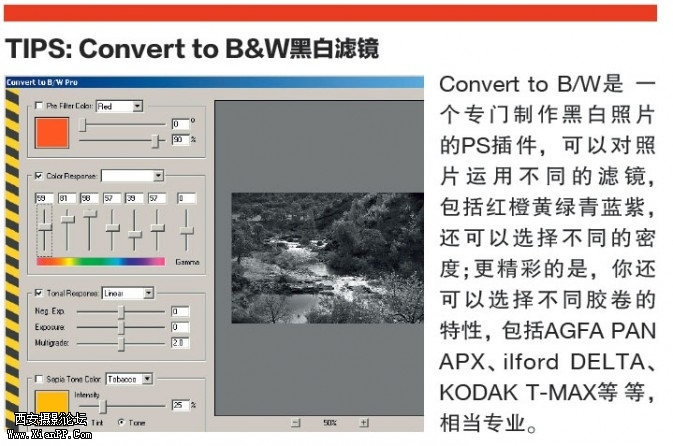
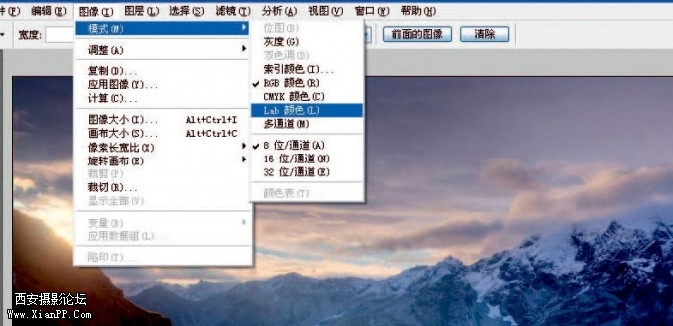
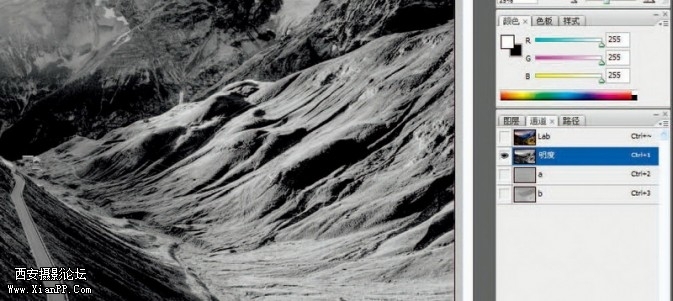
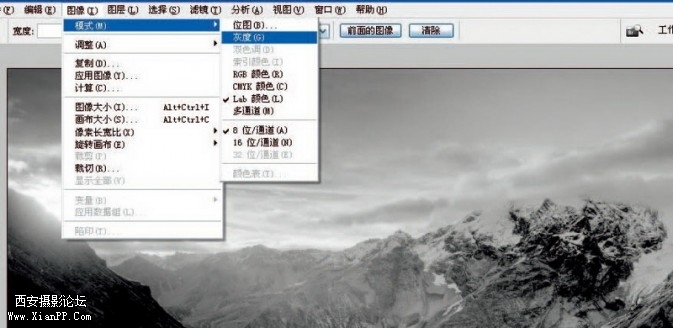
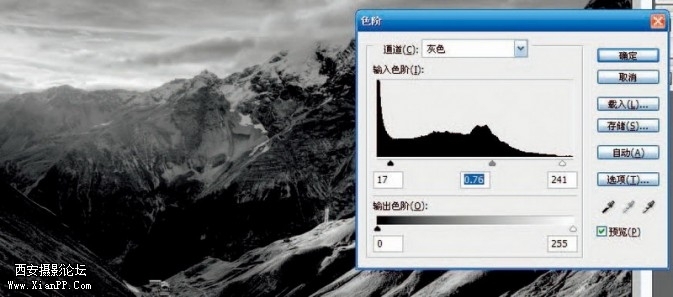
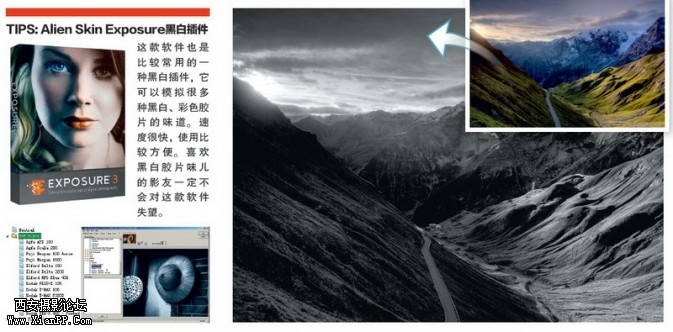
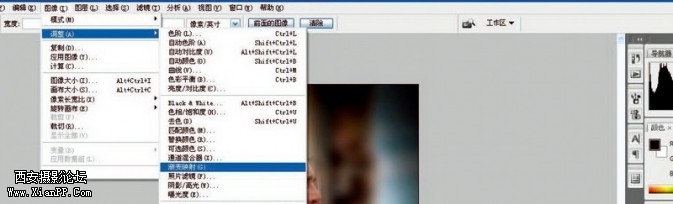

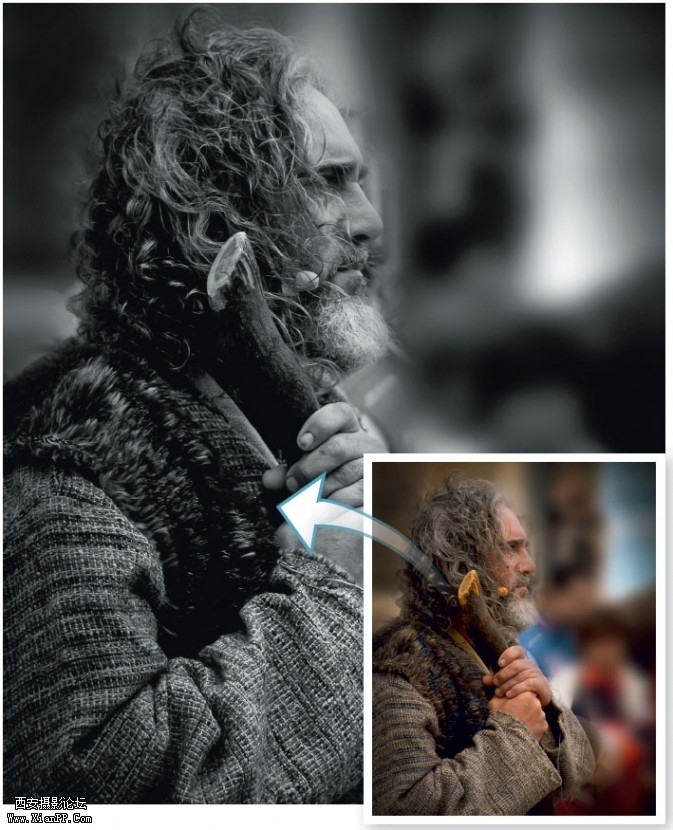
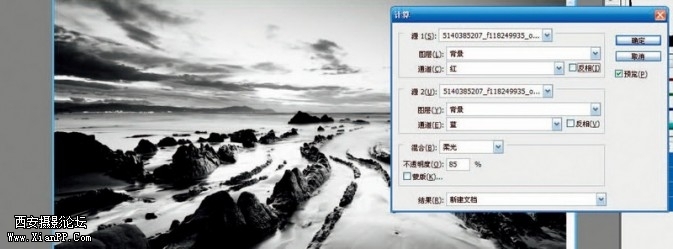
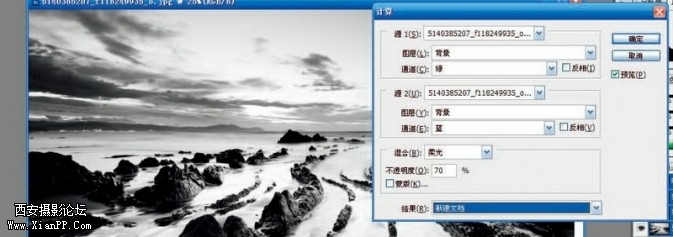
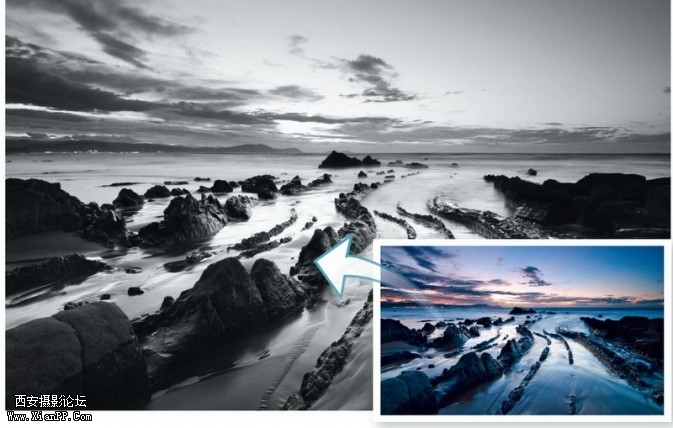
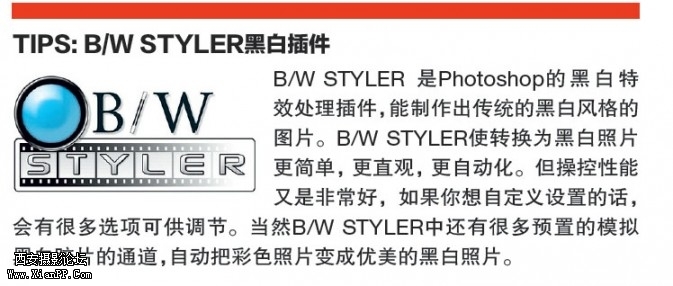
 提升卡
提升卡 置顶卡
置顶卡 沉默卡
沉默卡 喧嚣卡
喧嚣卡 变色卡
变色卡 千斤顶
千斤顶 显身卡
显身卡
 陕ICP备13009155号-2
陕ICP备13009155号-2